動作検証バージョン:Windows 11 Home + Canva 1.88.0.0
Canvaでは図形などを選択しておいてから[スタイルをコピー]ボタンをクリックすると
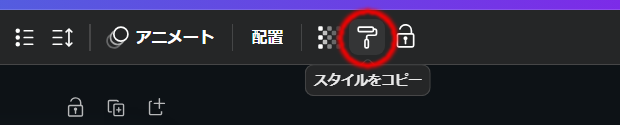
[スタイルの貼り付け]ができるようになり、別の図形をクリックすると先に選択されていた図形の見た目と同じ状態にできます。
[スポンサードリンク]
スタイルをコピーはパワポの書式のコピー/貼り付けににている
PowerPointなどの、[書式のコピー/貼り付け]に似たコマンドだということです。
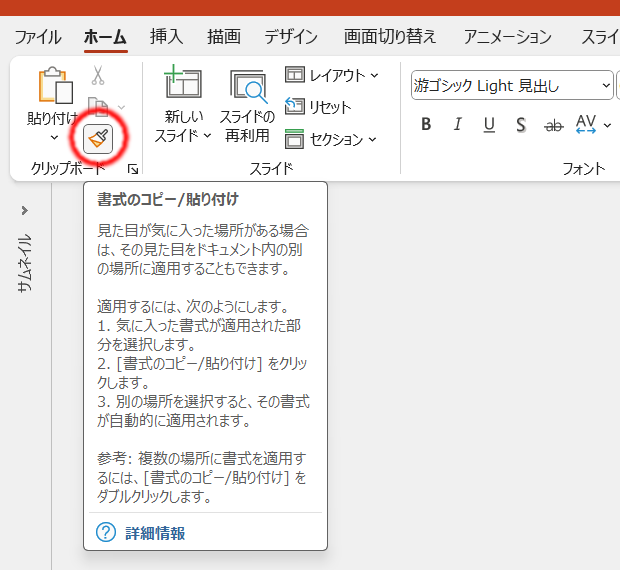
PowerPointなどの[書式のコピー/貼り付け]ボタンは、ダブルクリックすることで、書式の貼り付けを何度も行うことができます。
Canvaで複数図形にスタイルをコピーするにはドラッグ
Canvaの[スタイルをコピー]も同じかと考えてダブルクリックしてみましたが、残念ながら[スタイルの貼り付け]が解除されるだけでした。
複数の図形にスタイルを貼り付けるには、どうすればいいのかと思いつつ真剣に調査せずに済ませていましたが、実はとても簡単な操作で複数の図形にスタイルを貼り付けられることを知りました。
スタイルの貼り付けをクリックで行うのではなく、ドラッグするのです。
アニメーションGIF(↓)でご覧ください。
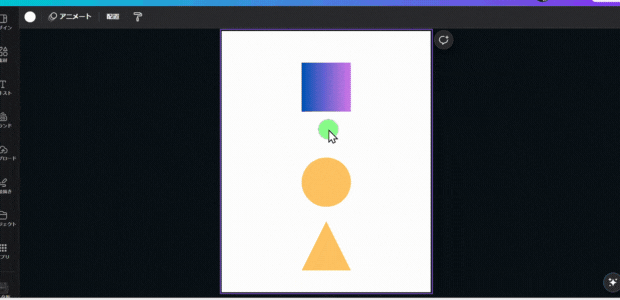
[スポンサードリンク]
Home » Canva(キャンバ)の使い方 » Canvaで複数の図形にスタイルをコピーするには?
 『インストラクターのネタ帳』では、2003年10月からMicrosoft Officeの使い方などを紹介し続けています。
『インストラクターのネタ帳』では、2003年10月からMicrosoft Officeの使い方などを紹介し続けています。










